Editor Metadata MKV yang Tidak Dapat Anda Lewatkan: Program Offline dan Online
Tidak dapat dipungkiri bahwa banyak pengguna di mana pun menduplikasi karya orang lain. Itu merajalela, dan sepertinya tidak ada yang cukup peduli. Itu sebabnya penyematan dan pengeditan tag dianggap melindungi penemuan penemu. Jika Anda memiliki file video seperti video MKV dan ingin melindunginya dari salinan ilegal, Anda harus mempelajari cara mengubah metadata file MKV Anda.
Untuk langsung ke pengejaran, kami akan menunjukkan kepada Anda cara mengedit metadata MKV menggunakan yang terbaik Editor metadata MKV program. Kami memilah alat untuk pengguna offline dan online demi kenyamanan Anda. Lihat di bawah ini.

ISI HALAMAN
Bagian 1. Cara Optimal untuk Mengubah Metadata MKV Offline
Jika Anda seperti pengguna lain yang ingin bekerja offline untuk fokus dan konsentrasi, maka program offline sangat cocok untuk Anda. Ada kalanya notifikasi yang muncul di komputer atau perangkat Anda mengganggu Anda, kehilangan momentum dalam pekerjaan Anda. Karenanya, kami meneliti program yang memungkinkan Anda bekerja offline. Anda dapat merujuk ke daftar alat editor tag MKV offline di bawah ini.
1. VLC Media Player
Pertama, kami memiliki VLC Media Player. Ini adalah pemutar video hebat yang bekerja pada berbagai platform seperti Windows, macOS, Android, dan iOS. Lebih dari sekedar pemutaran video sederhana, ini juga dapat berfungsi sebagai editor metadata MKV. Anda dapat memeriksa dan mengedit informasi metadata di kotak peralatan, seperti Album, Genre, Hak Cipta, dll. Selain itu, ia mendukung semua jenis format video dan juga dapat membaca disk DVD dan Blu-ray. Anda juga dapat memotong dan menyesuaikan rasio aspek video. Terlebih lagi, ia memiliki antarmuka pengguna yang jelas, dan Anda dapat dengan mudah menemukan fungsi yang Anda perlukan.
Langkah 1. Unduh VLC Media Player dari situs resminya. Instal dan buka perangkat lunak.
Langkah 2. Buka file MKV dengan menyeret video MKV ke antarmuka. Anda juga dapat mengeklik kanan video dan membukanya dengan VLC Media Player.
LANGKAH 3. Klik Alat>Informasi media atau tekan Ctrl+I. Jendela informasi akan muncul.
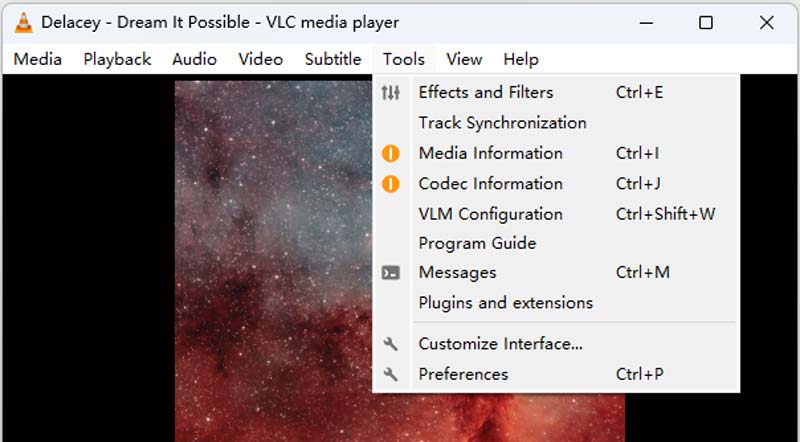
LANGKAH 4. Anda dapat memeriksa dan mengedit informasi seperti Judul, Artis, Penerbit, dll.
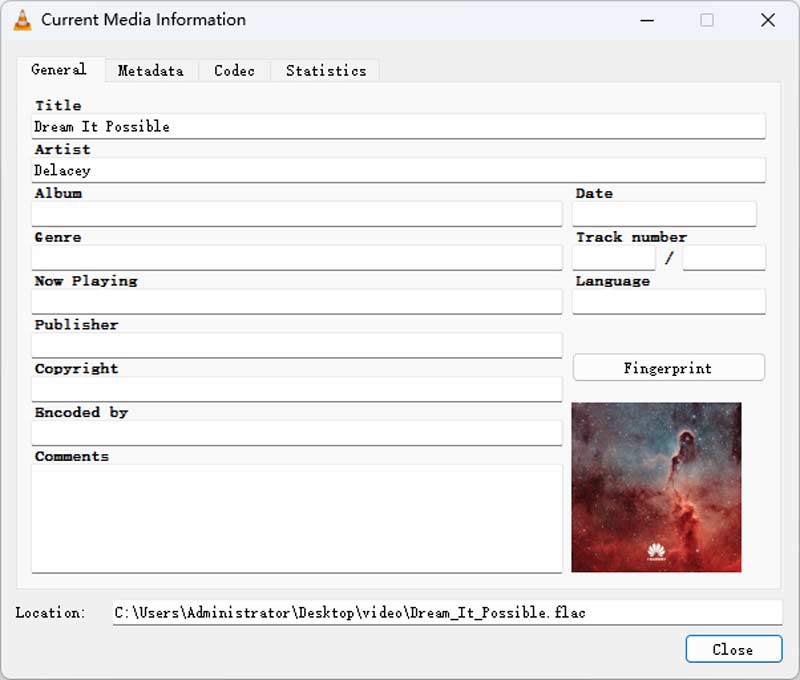
LANGKAH 5. Klik tombol Simpan Metadate untuk menyimpan pengeditan.
2. Metadata++
Jika Anda mencari alat yang ringan namun efektif dan efisien untuk mengubah metadata MKV, lihat Metadata++. Yang membuatnya unik adalah hanya untuk mengedit metadata, sehingga memudahkan Anda untuk mengedit atau mengubah properti file MKV Anda, seperti metadata. Selain itu, hotkey berbeda tersedia untuk membantu individu menyelesaikan pekerjaan pengeditan metadata mereka lebih cepat tanpa harus terus mengklik mouse. Selain itu, ini memungkinkan Anda untuk mengekspor metadata ke berbagai format.
Di sisi lain, berikut adalah cara mengedit metadata MKV menggunakan program ini:
Langkah 1. Pertama dan terpenting, dapatkan program dari situs resminya dan instal di komputer Anda.
Langkah 2. Selanjutnya, luncurkan program dan temukan file MKV target Anda dari direktori komputer Anda.
LANGKAH 3. Di bagian kanan, Anda akan melihat metadata atau properti yang dapat Anda edit. Klik dua kali pada properti, dan kotak dialog akan muncul.
LANGKAH 4. Kemudian, Anda dapat menambahkan informasi yang benar ke metadata file MKV Anda.
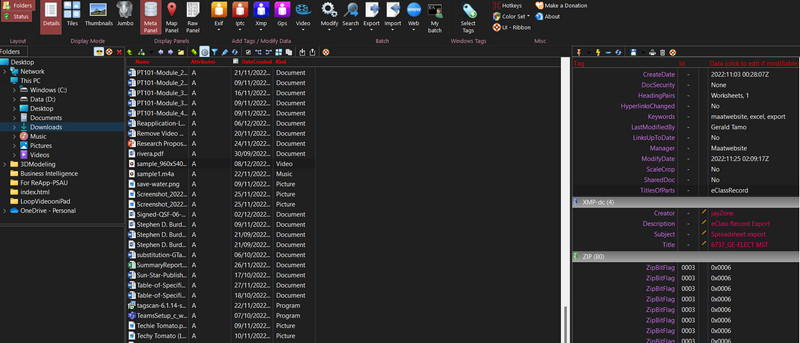
Bagian 2. Cara Mengubah Metadata MKV Online
Jika menyelesaikan tugas secara online adalah hal Anda, kami juga memiliki program yang disiapkan untuk Anda gunakan. Alat ini disebut GROUPDOCS. Alat ini terbaik untuk melihat dan mengekspor properti MKV. Selain itu, ia hadir dengan antarmuka drag-and-drop untuk kenyamanan semua orang. Ini berfungsi di semua platform berdasarkan browser Anda. Demikian pula, mudah untuk menyesuaikan pencarian dan memperbarui tag untuk mencerminkan properti yang diperlukan. Cari tahu cara menggunakan editor metadata MKV ini secara gratis.
Langkah 1. Untuk menggunakan alat ini, kunjungi situs web resmi program terlebih dahulu menggunakan browser apa pun di komputer Anda.
Langkah 2. Kemudian, unggah File MKV Anda dengan mencentang ikon unggah dari halaman. Anda juga dapat menarik dan melepas file MKV sesuka Anda.
LANGKAH 3. Kali ini, sesuaikan properti metadata untuk memasukkan informasi yang benar. Tekan Menyimpan tombol diikuti oleh Unduh tombol untuk mendapatkan file yang dimodifikasi.

Bagian 3. Editor Metadata Komprehensif: Vidmore Video Converter
Ada editor metadata video komprehensif lainnya Pengonversi Video Vidmore. Aplikasi ini terutama dibuat untuk mengonversi file video, audio, dan gambar. Tapi itu tidak semata-mata dibuat untuk tujuan itu. Ini menampilkan alat yang berguna yang mencakup pengeditan metadata file video dan audio. Anda mendengarnya dengan benar. Program ini memiliki beragam format file untuk dibawa. Mengedit metadata FLAC, MOV, MP4, dan format file video dan audio lainnya dapat dilakukan.
Selain itu, Anda dapat menentukan judul, artis, pembuat album, genre, tahun, dan trek file video Anda. Terlebih lagi, pengguna dapat menambahkan sampul album ke video agar mudah dikenali. Oleh karena itu, saat Anda memainkannya di layar atau pemutar mana pun, Anda dapat dengan cepat membedakannya. Nah, tanpa basa-basi lagi, berikut cara mengubah judul dan metadata lain pada video Anda.
Langkah 1. Dapatkan programnya dan instal di perangkat Anda.
Dapatkan program di komputer Anda sebelum Anda melakukan hal lain. Cukup klik salah satu tombol Unduh Gratis di bawah. Setelah Anda selesai, gunakan wizard pengaturan untuk memastikan program sudah diatur dengan benar. Kemudian jalankan program untuk melihat cara kerja antarmukanya.
Langkah 2. Buka editor untuk metadata.
Perhatikan bahwa antarmuka atas alat ini memiliki empat tab. Buka tab bernama Toolbox untuk melihat daftar program yang dapat Anda gunakan sesuai kebutuhan. Di sinilah juga tempat editor metadata berada. Sekarang, klik pada Opsi Editor Metadata Media. Maka akan ada kotak dialog.
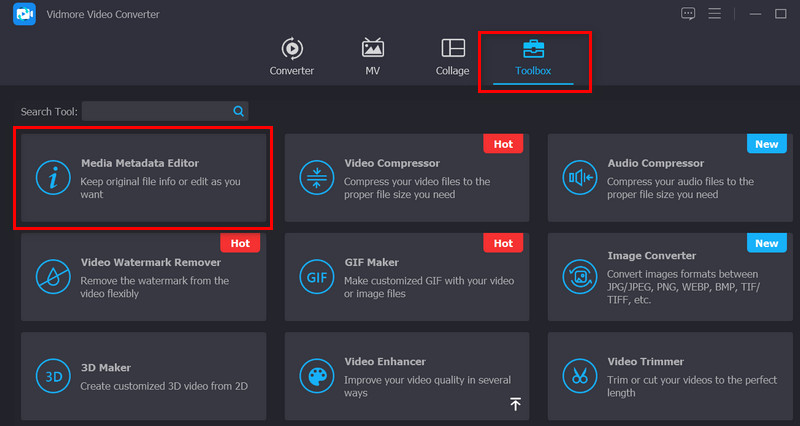
Langkah 3. Masukkan file video atau audio target.
Tombol Tambah akan ditampilkan di jendela pop-up. Untuk membuka pengelola file di PC Anda, klik tombol Tambah. Temukan file yang ingin Anda gunakan dan klik edit. Kemudian, perangkat lunak akan meluncurkan tab atau jendela baru.
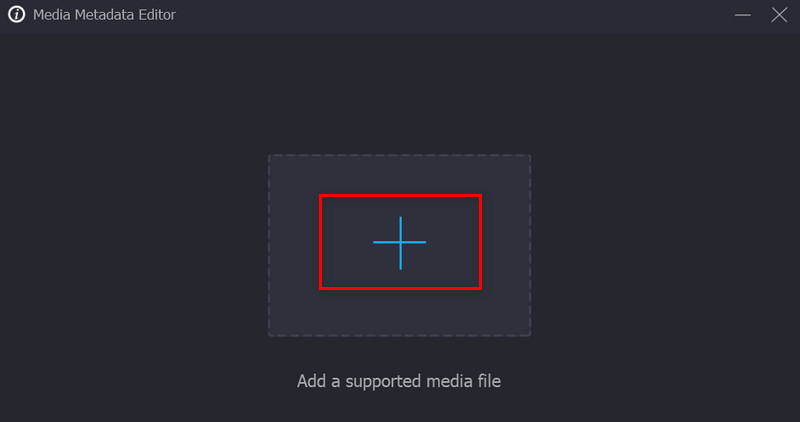
Langkah 4. Edit tag metadata video atau audio.
Catat metadata pada tag yang dapat Anda ubah di bagian ini. Untuk mengisi tag, cukup pilih kotak teks di samping kategori masing-masing. Setelah menambahkan tag yang sesuai, pastikan untuk mengklik tombol Simpan untuk melakukan pekerjaan Anda.
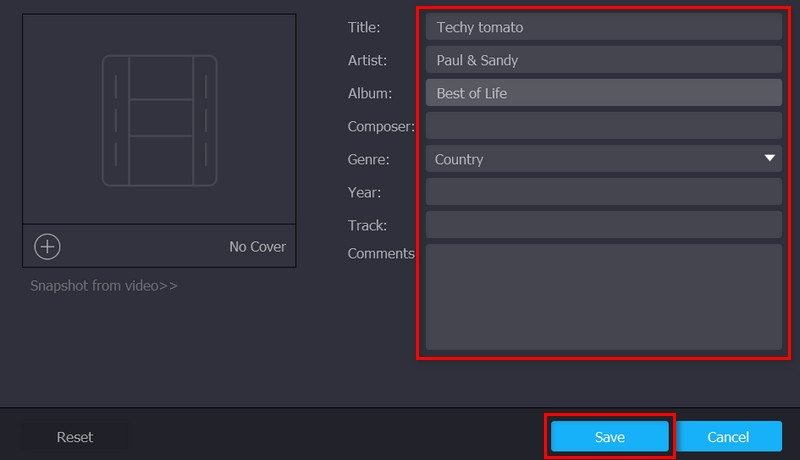
Bagian 4. FAQ tentang Mengubah Metadata MKV
Bagaimana saya bisa mengedit batch metadata MKV?
Banyak program menawarkan fitur ini di mana Anda dapat mengedit tag MKV atau file video lainnya secara massal. Salah satu contoh aplikasi tersebut adalah TigoTago.
Bisakah saya mengedit metadata di iPhone saya?
Sebenarnya, Anda dapat melihat metadata gambar di iPhone menggunakan aplikasi Foto. Di sisi lain, ada aplikasi yang perlu Anda gunakan untuk mengedit metadata.
Bagaimana saya bisa mengedit metadata di Mac?
Tentu saja! Aplikasi pertama sangat membantu untuk sistem Windows dan Mac. Anda dapat mengedit pada sistem operasi yang disebutkan tanpa masalah menggunakan Vidmore Video Converter.
Kesimpulan
Semua program yang tercantum di atas layak Editor metadata MKV program. Ada program untuk setiap pengguna. Apakah Anda seorang pengguna online atau offline, Anda dapat memilih alat yang tepat untuk Anda. Tetap saja, akan lebih baik untuk mencoba yang cocok dengan Anda.



